Създаване и управление на шаблони за Word 2019

Научете как да създавате и управлявате шаблони за Word 2019 с нашето ръководство. Оптимизирайте документите си с персонализирани стилове.
Когато работите с таблица на Word 2013, това често включва избор на една или повече клетки, редове или колони. Ето многото начини да направите това:
Плъзнете през клетките, които искате да изберете.
Щракнете върху горната лява клетка, която искате да изберете, натиснете клавиша Shift и след това натиснете клавишите със стрелки, за да разширите селекцията.
Щракнете извън таблицата от лявата страна, за да изберете цял ред.
Щракнете извън таблицата над таблицата, за да изберете цяла колона.
Щракнете върху селектора на таблица (четирипосочната стрелка в поле) в горния ляв ъгъл на таблицата, за да изберете цялата таблица.

В документ на Word 2013 с таблица щракнете във всяка клетка на таблицата и след това щракнете върху иконата за избор на таблица.
Цялата таблица е избрана.
Щракнете далеч от таблицата, за да я премахнете.
Позиционирайте показалеца на мишката вляво от таблицата, до ред (седмица 2 в този пример) и щракнете.
Този ред става избран.
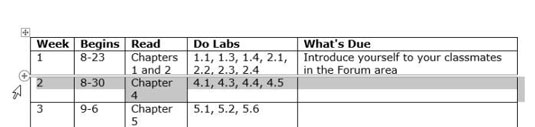
Ново в Word 2013, когато изберете ред, се появява индикатор за добавяне на ред (знакът плюс в кръг в левия край на таблицата). Можете да щракнете върху този символ, за да вмъкнете нов ред, въпреки че това не е това, което правите в това упражнение.
Плъзнете мишката надолу до следващия ред (седмица 4 за този пример).
Редове 4 и 5 също стават избрани.
Позиционирайте показалеца на мишката над първата колона, така че показалецът да стане черна стрелка, сочеща надолу, и щракнете.
Първата колона става избрана.
Щракнете върху първата клетка и натиснете клавиша Shift. Натиснете два пъти клавиша със стрелка наляво, за да разширите избора и след това натиснете клавиша със стрелка надолу веднъж, за да разширите селекцията.
Щракнете отново върху първата клетка и плъзнете надолу до третата клетка на третия ред, за да разширите избора.
Щракнете върху която и да е неизбрана клетка, за да отмените предишните селекции.
Научете как да създавате и управлявате шаблони за Word 2019 с нашето ръководство. Оптимизирайте документите си с персонализирани стилове.
Научете как да настроите отстъп на абзаци в Word 2016, за да подобрите визуалната комуникация на вашите документи.
Как да блокирам Microsoft Word да отваря файлове в режим само за четене в Windows Microsoft Word отваря файлове в режим само за четене, което прави невъзможно редактирането им? Не се притеснявайте, методите са по-долу
Как да коригирате грешки при отпечатването на неправилни документи на Microsoft Word Грешките при отпечатването на документи на Word с променени шрифтове, разхвърляни абзаци, липсващ текст или изгубено съдържание са доста чести. Въпреки това недейте
Ако сте използвали писалката или маркера, за да рисувате върху слайдовете на PowerPoint по време на презентация, можете да запазите чертежите за следващата презентация или да ги изтриете, така че следващия път, когато го покажете, да започнете с чисти слайдове на PowerPoint. Следвайте тези инструкции, за да изтриете чертежи с писалка и маркери: Изтриване на линии една в […]
Библиотеката със стилове съдържа CSS файлове, файлове с разширяем език на стиловия език (XSL) и изображения, използвани от предварително дефинирани главни страници, оформления на страници и контроли в SharePoint 2010. За да намерите CSS файлове в библиотеката със стилове на сайт за публикуване: Изберете Действия на сайта→Преглед Цялото съдържание на сайта. Появява се съдържанието на сайта. Библиотеката Style се намира в […]
Не затрупвайте аудиторията си с огромни числа. В Microsoft Excel можете да подобрите четливостта на вашите табла за управление и отчети, като форматирате числата си така, че да се показват в хиляди или милиони.
Научете как да използвате инструменти за социални мрежи на SharePoint, които позволяват на индивиди и групи да общуват, да си сътрудничат, споделят и да се свързват.
Юлианските дати често се използват в производствени среди като времеви печат и бърза справка за партиден номер. Този тип кодиране на дата позволява на търговците на дребно, потребителите и обслужващите агенти да идентифицират кога е произведен продуктът и по този начин възрастта на продукта. Юлианските дати се използват и в програмирането, военните и астрономията. Различно […]
Можете да създадете уеб приложение в Access 2016. И така, какво всъщност е уеб приложение? Е, уеб означава, че е онлайн, а приложението е просто съкращение от „приложение“. Персонализирано уеб приложение е онлайн приложение за база данни, достъпно от облака с помощта на браузър. Вие създавате и поддържате уеб приложението в настолната версия […]








